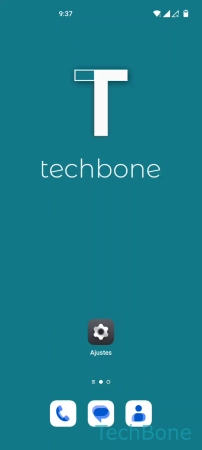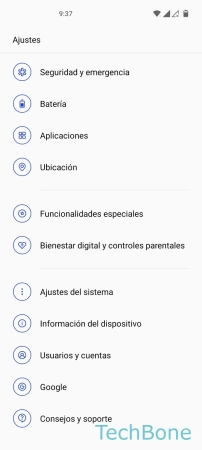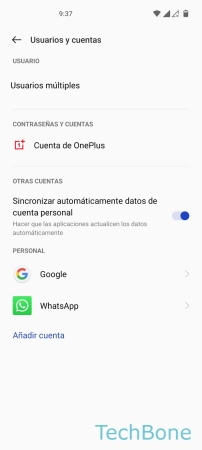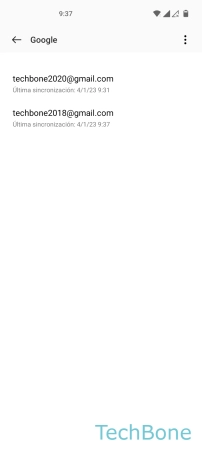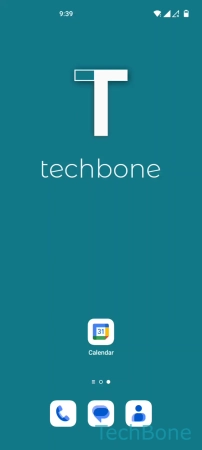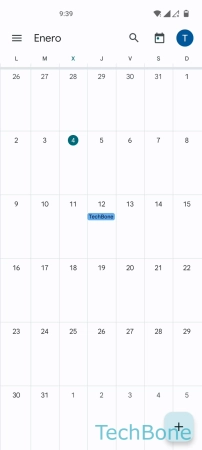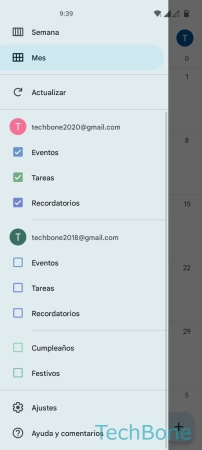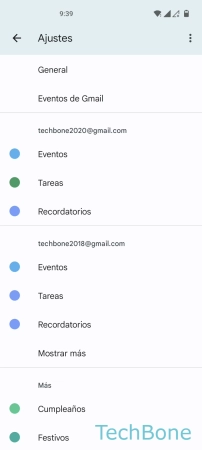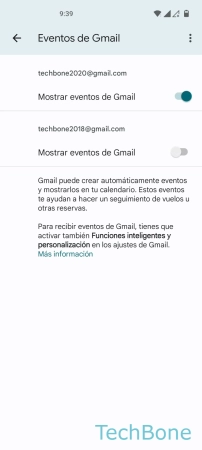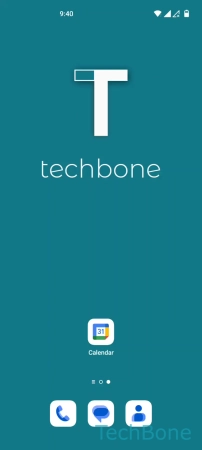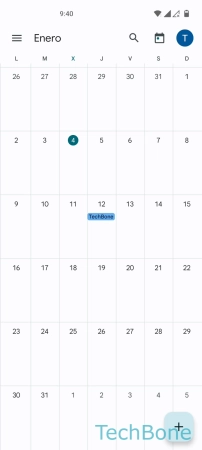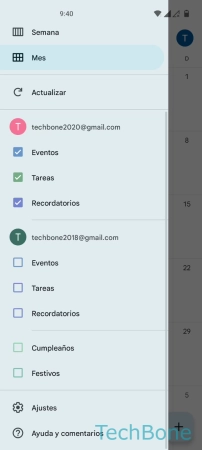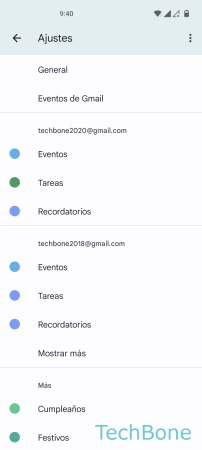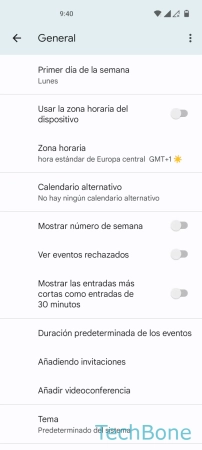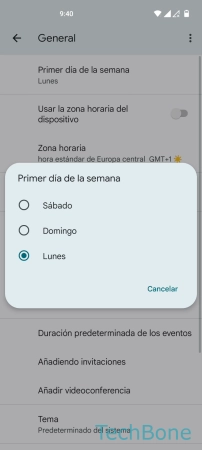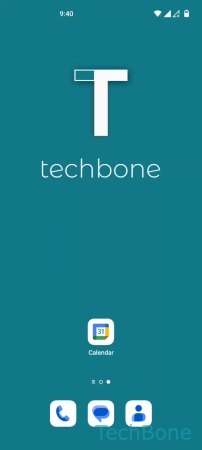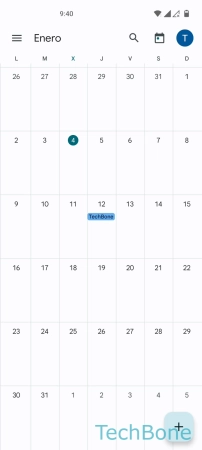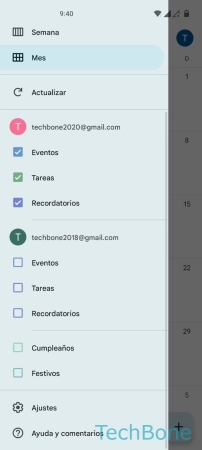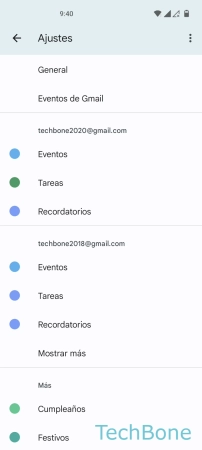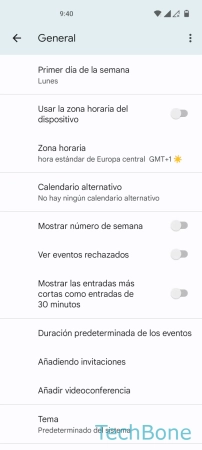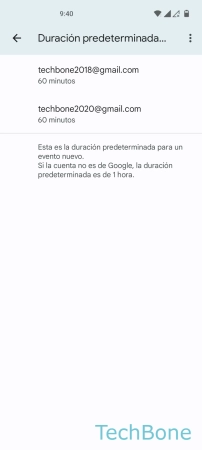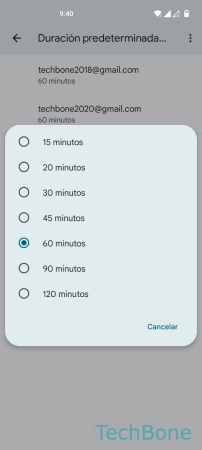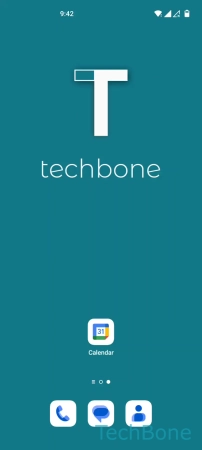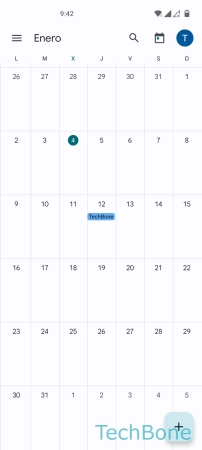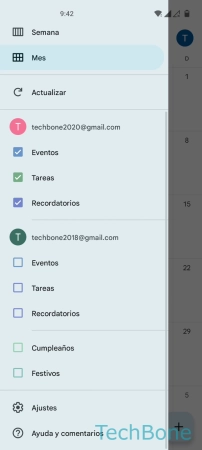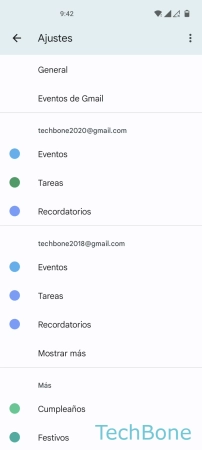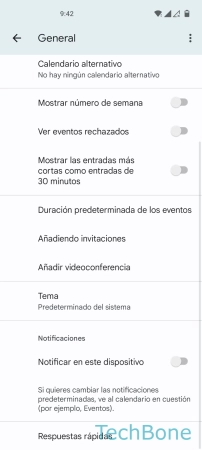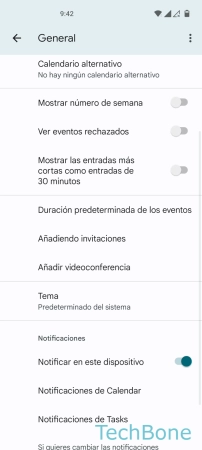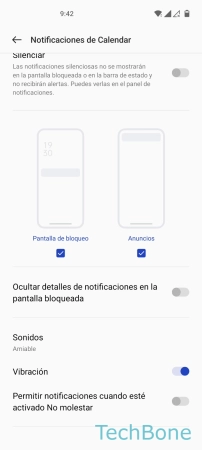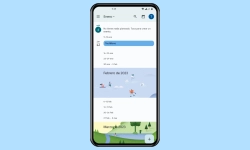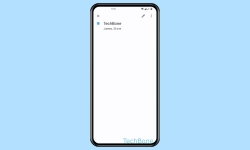OnePlus - Cambiar la Configuración del Calendario
La aplicación Google Calendar ofrece varios ajustes para las notificaciones o la sincronización, que explicamos a continuación.
Escrito por Denny Krull · Última actualización el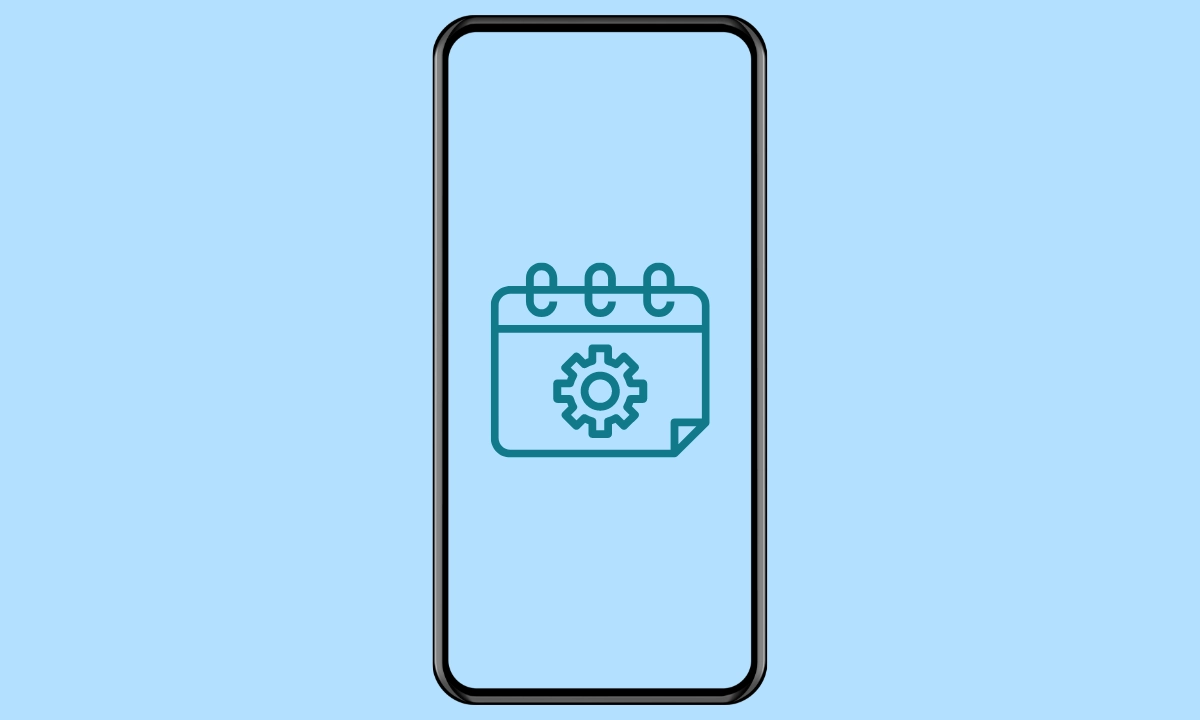
El calendario en el dispositivo OnePlus no sólo ofrece la administración de los eventos, sino también varios ajustes para la sincronización o funciones para los recordatorios de los próximos eventos. Aquí mostramos cómo gestionar la sincronización del calendario y establecer recordatorios para las citas.
Para no tener que sincronizar siempre las citas manualmente, por ejemplo si se usa una tableta con la misma cuenta Google que también está vinculada en el móvil OnePlus, la app de calendario ofrece la sincronización automática de los eventos para mantenerlos actualizados en todos los dispositivos. Sin embargo, sincronizar el calendario con la cuenta de Google no garantiza necesariamente que el usuario recuerda todas las citas o eventos si, por ejemplo, no ejecuta la app de calendario todos los días. En su lugar, el usuario puede definir varios ajustes para los recordatorios del calendario, mediante los cuales las citas se pueden anunciar con sonido y vibración.
Sincronización del Calendario
No importa si sólo una o varias cuentas de Google están vinculadas en el móvil OnePlus, porque se puede activar o desactivar la sincronización automática de eventos la cuenta Google.
El objetivo es sincronizar automáticamente los eventos del calendario con otros dispositivos, como tabletas o smartphones, en los que se haya añadido la misma cuenta de Google, para mantener siempre actualizadas todas las citas en todos los dispositivos.
Mostrar/Ocultar Eventos de Gmail
Las cuentas de Google vinculadas en el móvil OnePlus se mantienen actualizadas al crear y recibir nuevas citas por correo electrónico, como reservas de restaurantes o billetes de avión comprados. Para esto, la aplicación de calendario puede sincronizar automáticamente com Gmail y mostrar eventos importantes en Google Calendar.
Primer Día de la Semana
El inicio de la semana en la aplicación de calendario en el móvil OnePlus se establece de forma automática según la región seleccionada durante la configuración inicial.
Por ejemplo, si el usuario viaja al extranjero por motivos de trabajo, puede cambiar el inicio de la semana en cualquier momento, para lo que dispone las siguientes opciones:
- Sábado
- Domingo
- Lunes
Nota: El primer día en el calendario es independiente del inicio de semana establecido para las alarmas en la app Reloj.
Duración Predeterminada de Eventos
Al crear una nueva cita en la aplicación de calendario en el móvil OnePlus, se establece por defecto una duración de 60 minutos.
Para evitar tener que cambiar la duración cada vez al crear un evento, el usuario puede establecer de antemano la duración predeterminada de las citas, para lo cual dispone de las siguientes opciones:
- 15 minutos
- 20 minutos
- 30 minutos
- 45 minutos
- 60 minutos
- 90 minutos
- 120 minutos
Nota: Para las citas o eventos que no procedan de una cuenta de Google, la duración predeterminada de es de una hora.
Sonido y Vibración para Recordatorios
Para no perderse ningún recordatorio de las citas o eventos guardados en el calendario, se puede establecer una notificación con sonido y vibración en cualquier momento, para lo que se puede seleccionar uno de los tonos preinstalados en el móvil OnePlus o un propio sonido como mp3.
Independientemente del sonido seleccionado, la vibración para los recordatorios de citas se puede activar o desactivar en cualquier momento.
Nota: Los ajustes de sonido y vibración también se aplican a los nuevos eventos, como los cumpleaños.
Preguntas más frecuentes (FAQ)
¿Para qué es la duración predeterminada de eventos?
Como la creación de nuevas citas siempre se debe realizar de forma rápida y sencila sin tener que establecer muchos ajustes manualmente, el usuario puede cambiar la duración predeterminada de las citas en cualquier momento y determinar cuánto tiempo duran los eventos normalmente.
¿Por qué no se sincroniza el calendario?
Si las citas en el calendario no se sincronizan con otros dispositivos, hay que activar la sincronización automática del calendario en la cuenta Google. Entonces, todos los cambios en el calendario se sincronizan automáticamente con otros dispositivos, como tabletas, y se mantienen actualizados.
¿Cómo activar notificaciones del calendario?
La activación de los recordatorios de eventos se puede realizar en cualquier momento a través de los ajustes del calendario. Para ello, se puede establecer un tono de llamada y una vibración en el móvil OnePlus.